win11插上网线后无internet访问权限 Win11插上网线后无法上网
更新时间:2024-03-23 14:57:39作者:yang
近日关于新发布的Windows 11插上网线后无法上网的问题引起了广泛关注,据用户反馈,当他们将电脑插上网线后,却无法访问互联网,出现了无Internet访问权限的提示。这一问题引发了诸多用户的困扰和不满。作为一款备受期待的操作系统,Windows 11的这一瑕疵引发了人们对其稳定性和兼容性的担忧。无疑这是一个需要引起开发者和用户共同重视的问题,我们期待相关方面能够尽快解决这一困扰用户的bug,确保用户能够正常上网使用Windows 11,享受到更好的操作体验。
步骤如下:
1.
在桌面右击网络,点击【网络和Internet设置】。
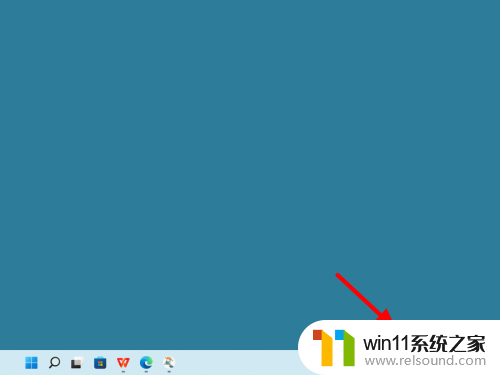
2.在网络和Internet界面,点击【高级网络设置】。

3.在高级网络设置界面,点击【更多网络适配器选项】。

4.在网络连接界面,右击【以太网】。

5.点击【启用】,这样就恢复成功。

以上是win11插上网线后无法访问互联网的全部内容,如果您需要,可以按照以上步骤进行操作,希望对大家有所帮助。
win11插上网线后无internet访问权限 Win11插上网线后无法上网相关教程
- 升级win11后清理win10
- win11无法找到声音输出设备
- win11电脑取消开机密码的方法 win11取消登陆密码如何操作
- win11软件固定任务栏的方法 win11如何把软件放到任务栏
- win11改开机密码的方法 win11修改密码如何操作
- win11禁用驱动程序强制签名的方法 win11怎么禁用驱动程序强制签名
- 更新完win11没有声音怎么回事 更新win11没声音如何解决
- win11玩绝地求生闪退如何解决 win11玩绝地求生闪退怎么回事
- 笔记本win11一直闪屏如何解决 win11一直闪屏怎么回事
- win11怎么显示此电脑 win11桌面显示此电脑的步骤
- win10默认显示更多选项
- win11所有文件都不能拖动怎么办
- win11怎么改变鼠标样式
- win11系统扩展屏幕
- win11桌面黑屏但是能打开任务管理器
- win11设备管理器中没有蓝牙
win11系统教程推荐